Как опубликовать GIF в Instagram
Нельзя отрицать: GIF-файлы повсюду. Реагируете ли вы на последнюю вирусную новость или отвечаете на забавный DM друга, эти анимированные изображения — идеальный инструмент для выражения того, что вы чувствуете.
Если вы еще не совсем поняли, как загружать GIF-файлы в Instagram, сидите смирно. Мы составили краткое руководство о том, как это сделать.
Можете ли вы публиковать GIF-файлы в Instagram?
Короткий ответ: да. В прошлом году Instagram объявил о партнерстве с популярной поисковой системой GIF GIPHY, чтобы предложить возможность добавлять стикеры GIF в Stories.
Хотя этот вариант отлично подходит для поиска прыгающих сердечек или танцующей пиццы, в настоящее время нет прямого способа загрузить GIF в Instagram. Это потому, что приложение не имеет встроенной поддержки GIF. К счастью, есть способы обойти это ограничение — они просто требуют немного больше работы. Чтобы загрузить GIF, вам сначала нужно преобразовать его в видеофайл MP4.

Недостаточно места на вашем iPhone для GIF?
Как бы вы ни любили GIF-файлы, сохранение каждого преобразованного файла MP4 занимает много места на вашем iPhone. Получать Фото Близнецов удалить скриншоты, размытые картинки и бесполезные похожие фотографии, чтобы освободить место для всех GIF-файлов.
Есть некоторые сторонние приложения, которые позволяют вам вручную конвертировать файл, но GIPHY предлагает гораздо более простое решение, доступное как для iPhone, так и для Android.
Как опубликовать GIF в Instagram с iPhone
Вы пытаетесь загрузить GIF в Instagram с iPhone? Прочтите наши пошаговые инструкции и узнайте, как опубликовать все GIF-файлы, которые вы хотите.
Как загрузить GIPHY GIF в Instagram на iPhone
GIPHY упростил обмен GIF-файлами в Instagram с помощью своего приложения, бесплатного как для iPhone, так и для Android.
Вот как опубликовать GIPHY GIF в Instagram:
- Загрузите и откройте приложение GIPHY.
- Найдите GIF, которым хотите поделиться.
- Нажмите кнопку «Поделиться» в правом нижнем углу; это похоже на бумажный самолетик. Это откроет выбор вариантов обмена.
- Нажмите на логотип Instagram.
- Предоставьте GIPHY доступ к вашим фотографиям и разрешите GIPHY открывать Instagram, если вы еще этого не сделали.
- Выберите «Историю» или «Ленту» и опубликуйте.
Если вы выберете вариант «История», GIF заполнит вертикальный формат и обрежет большую часть изображения. Вот как вы можете обойти этот сбой:
- Выйти из историй.
- Снова откройте «Истории» и добавьте GIF из фотопленки. Раньше GIPHY автоматически сохранял GIF в вашей фотопленке, и добавление его таким образом показывало всю анимацию.
GIPHY сообщает, что вы можете изменить размер GIF, сжимая или расширяя экран, но некоторые обнаружили, что это не всегда работает. Когда вы добавляете GIF в свою ленту, вы можете уменьшить масштаб и показать весь GIF.
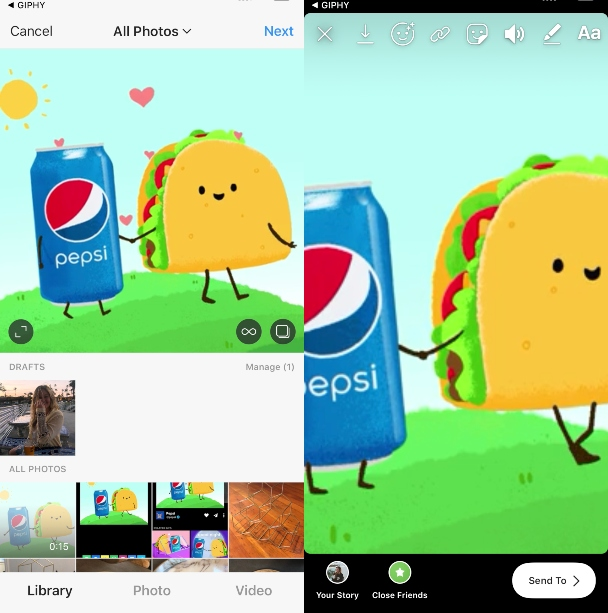
Как поставить личную гифку в Instagram
Если вы хотите проявить немного больше творчества и создать свои собственные GIF-файлы, в Instagram есть простой способ сделать это.
В 2015 году приложение для социальных сетей выпустило Boomerangs. Хотя технически они не являются GIF-файлами, они похожи на короткие видеоролики, которые зацикливаются назад и вперед. Вы можете записывать и публиковать их прямо в своей истории или записывать их в приложении Boomerang, а затем делиться ими в своей ленте.
Вот как вы можете снять и опубликовать бумеранг прямо в своей истории:
- Открытые истории.
- Скользите вправо по опциям внизу, пока не дойдете до Бумеранга.
- Удерживайте кнопку записи (она выглядит как символ бесконечности) и запишите свой бумеранг.
- Нажмите «Ваша история» в левом нижнем углу, чтобы поделиться своей историей.
Вот как опубликовать Boomerang из приложения Boomerang:
- Скачать Бумеранг и откройте его. Это бесплатно как для iPhone, так и для Android.
- Нажмите кнопку записи, чтобы выстрелить в свой бумеранг.
- Выберите опцию Instagram, чтобы поделиться в своем Instagram.
- Выберите «Истории» или «Лента». Если вы нажмете «Истории», Бумеранг загрузится прямо в ваши «Истории». Если вы нажмете Feed, он отформатирует Boomerang как сообщение, что позволит вам обрезать GIF или уменьшить масштаб.
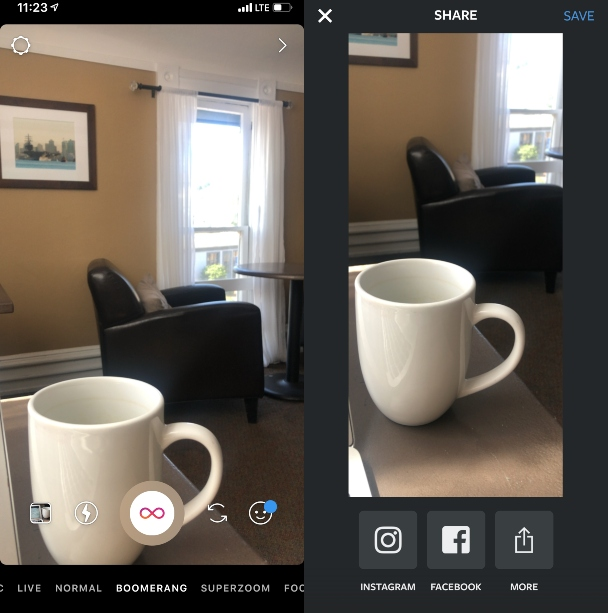
Как опубликовать GIF в Instagram Story
Самый простой способ опубликовать GIF в своей истории в Instagram — поделиться им через GIPHY. Но что, если вы найдете GIF на Tumblr, Google Images или в каком-то другом уголке Интернета?
Для этого трюка вам нужно загрузить стороннее приложение для клавиатуры. Их много, но для этого руководства мы будем использовать клавиатуру GIF, которая бесплатна в App Store.
Вот как вы публикуете любой GIF в Stories:
- Нагрузка GIF-клавиатура.
- Перейдите в «Настройки»> «Клавиатура GIF»> «Клавиатуры», и все приложения получат доступ к вашей клавиатуре.
- Откройте свои истории в Instagram. Загрузите или сделайте фото или видео.
- Нажмите на текстовую кнопку в правом верхнем углу.
- Переключитесь на клавиатуру стороннего приложения, нажав кнопку ABC в левом нижнем углу клавиатуры.
- Найдите свой GIF.
- Нажмите GIF, чтобы скопировать его.
- Нажмите на текстовое поле, чтобы вставить GIF.

И вуаля, все готово! С помощью этого хака вы можете перемещать GIF по изображению или видео, увеличивать или уменьшать его, переворачивать вверх дном или вращать.
Почему я не могу опубликовать GIF в Instagram?
Даже с самыми последними и лучшими хаками все еще есть шанс, что ваш GIF не будет загружен в Instagram. Если это битва, в которой вы сейчас участвуете, у нас есть несколько возможных объяснений того, что происходит.
- Вы пытаетесь загрузить его в исходном формате GIF. Помните, что Instagram напрямую не поддерживает GIF. Файл должен быть преобразован в видеофайл MP4 либо вами, либо приложением, таким как GIPHY.
- Вы не обновили приложение Instagram. Стикеры в формате GIF появились всего год назад, так что загляните в свой App Store и убедитесь, что Instagram полностью обновлен.
Как опубликовать GIF в Instagram с Mac или ПК?
Иногда, когда вы просматриваете GIPHY на своем компьютере, вы сталкиваетесь с GIF, который слишком хорош, чтобы им не поделиться.
Перво-наперво — можно опубликовать GIF в Instagram с Mac или ПК. Однако вам нужно преобразовать GIF в MP4, а затем загрузить приложение, например Аплет который позволяет публиковать в Instagram прямо с рабочего стола.
Если вы не хотите выполнять эти дополнительные шаги, GIPHY предоставит вам следующие инструкции.
Как опубликовать GIPHY GIF в Instagram на рабочем столе:
- Перейдите на сайт GIPHY и найдите GIF, которым хотите поделиться.
- Нажмите на GIF, и вы перейдете на страницу сведений о нем.
- Нажмите кнопку Instagram в правой части страницы под вкладкой «Поделиться».
- Введите свой адрес электронной почты во всплывающем окне.
- Нажмите отправить. GIPHY отправит вам по электронной почте уже преобразованный видеофайл MP4 вашего GIF.
- Сохраните файл в библиотеке фотографий на вашем iPhone, а затем загрузите его в свой Instagram.
Как отправить GIF в Instagram DM
Хотя публиковать GIF-файлы для тысяч подписчиков — это весело, иногда вы хотите поделиться одним особенным GIF-файлом с одним особенным человеком. Так как же отправить GIF в прямом сообщении?
Самый простой способ — использовать функцию GIF в Instagram. Вот как отправить кому-нибудь GIF:
- Откройте беседу в сообщениях Instagram.
- Нажмите на значок стикера и нажмите GIF внизу.
- Найдите в GIPHY то, что вы хотите отправить.
- Коснитесь GIF-изображения, и оно мгновенно отправится человеку, которому вы отправляете сообщение.
Использование GIF-файлов в Instagram — отличный способ добавить изюминку в вашу ленту и ваши истории. А благодаря недавним обновлениям и партнерству с GIPHY публиковать GIF-файлы в Instagram стало еще проще.



